Као што смо раније рекли, Мицрософт Оффице 2010 РТМ је објављен и сада је доступан за куповину. Оффице 2010 пакује мноштво нових функција и поседује побољшани кориснички интерфејс.

Инсталирање Оффицеа 2010 је једноставно и прилично је слично процедури инсталације система Оффице 2007. Корисници који прелазе са система Оффице 2007 дефинитивно ће уживати у побољшаном корисничком интерфејсу и додатним функцијама у најновијој верзији система Оффице.
Пре него што почнете да инсталирате Оффице 2010, проверите да ли рачунар задовољава минималне системске захтеве за Оффице 2010:
- 5оо МХз или виши процесор
- 256 МБ РАМ-а; Препоручено је 512 МБ
- 3, 5 ГБ минималног простора на диску
- Виндовс КСП СП3 (подржава само 32-битни Оффице), Виста СП1, Виндовс 7, Сервер 2003, Сервер 2008, Сервер 2008
Имајте на уму да је за покретање програма Оутлоок са Бусинесс Цонтацт Манагер-ом потребан 1 ГХз процесор.
Ако ваш рачунар задовољава минималне захтеве, завршите кораке који су наведени у наставку да бисте успешно инсталирали Оффице 2010 на рачунару.
Корак 1: Уметните Оффице 2010 ЦД / ДВД у оптички погон. Ако се инсталација система Оффице не покрене аутоматски, отворите Ми Цомпутер (Мој рачунар), двапут кликните на ЦД / ДВД јединицу, а затим двапут кликните на датотеку Сетуп.еке да бисте покренули инсталацију.
Корак 2: Унесите шифру производа од 25 знакова која је одштампана на вашем производном пакету Оффице 2010, а затим кликните на дугме Настави.
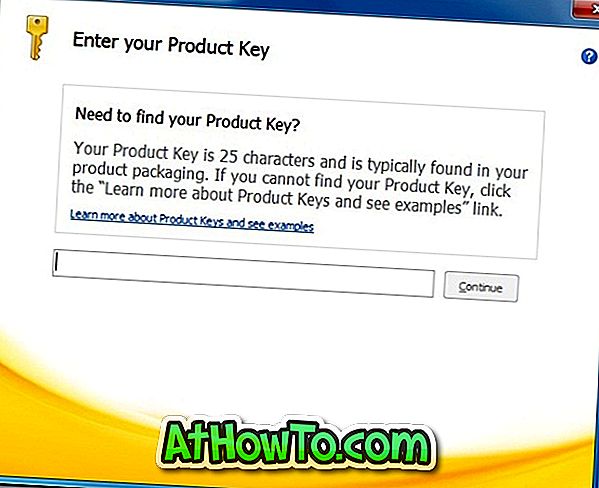
Корак 3: Проверите да ли прихватам услове овог споразума, а затим кликните на дугме Настави да бисте прешли на следећи корак.
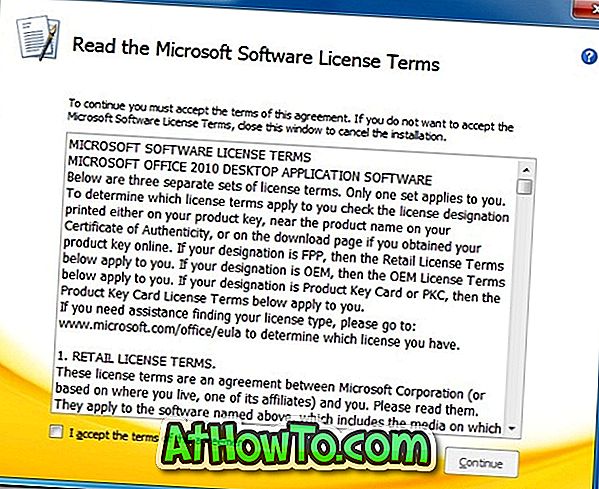
Корак 4: Овдје имате двије опције: Инсталирајте одмах и Прилагодите. Кликом на дугме Инсталирај одмах почиње инсталација система Оффице 2010 на Виндовс диск јединици. Ако немате довољно слободног простора (најмање 4 ГБ за Профессионал Плус) на Виндовс диску, кликните на дугме Прилагоди да бисте изабрали други диск као локацију инсталације.
Опција Прилагођавање такође вам омогућава да изаберете Оффице апликације које желите да инсталирате. Корисна опција ако не желите да инсталирате једну или две Оффице апликације у пакет. На крају кликните на дугме Инсталирај да бисте започели инсталацију Оффице производа.
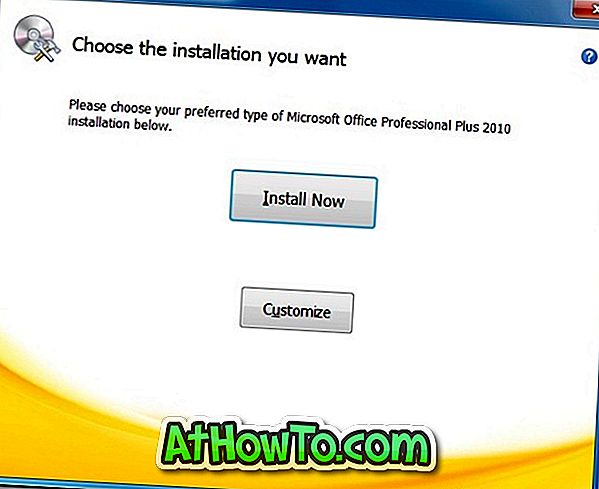
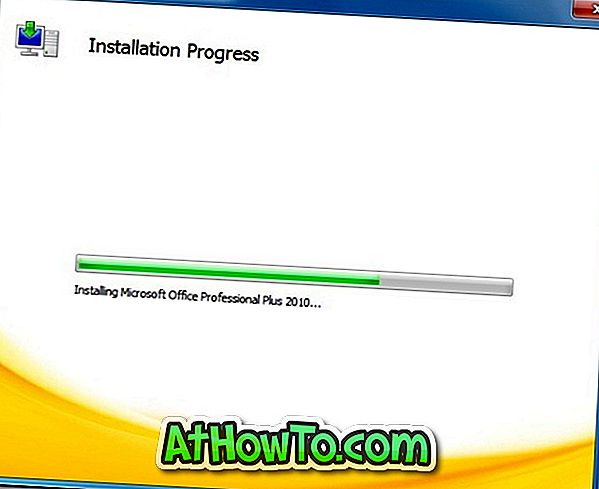
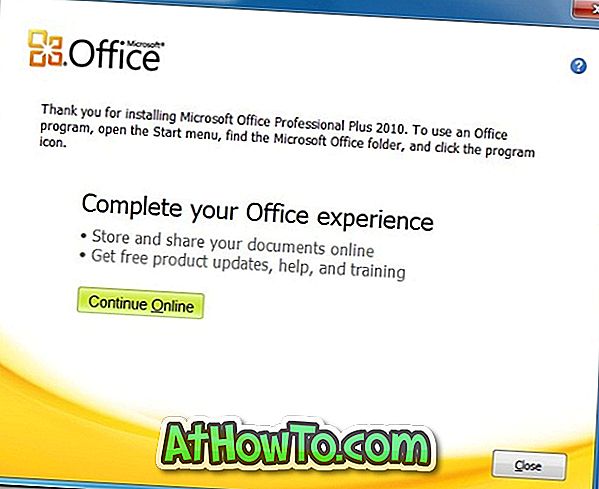
Како променити шему боја за Оффице 2010 и како да увезете или извезете рибон и прилагођавање траке са алаткама у водичу за Оффице 2010 такође би вас могло занимати. Такође вам предлажемо да бесплатно преузмете е-књигу „Почетак рада са Оффице 2010“ компаније Мицрософт да бисте истражили нове могућности и опције уведене у Оффице 201о.













